联想win11更新以后怎么打开养护充电呢,大家使联想win11笔记本的时候会发现自己的电脑自带管家,并且管家中有个非常好用的养护充电的功能,有的用户可能不太清楚要怎么才可以打开,下面就带来了关于联想win11更新以后怎么打开养护充电方法介绍,大家可以通过打开这个功能来保护的笔记本电池的健康。
联想win11更新以后怎么打开养护充电
1.进入设备状态
进入联想电脑管家,点击“设备状态”,点击“耗电排行”。
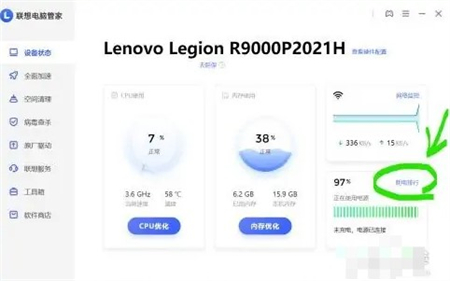
2.点击养护
之后点击“养护”,即可更改。另外的充电模式可按需调整。
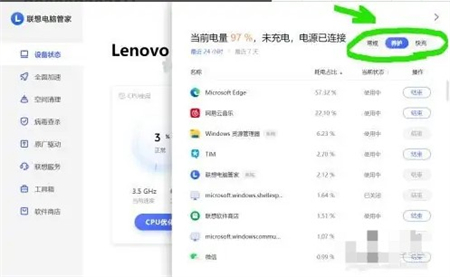
3.显示开启
4.0.30.12093版本可在首页找到耗电排行选项,上个版本在类似“设备状态”的设置中也可以更改电池充电模式,相关接口可以找到。
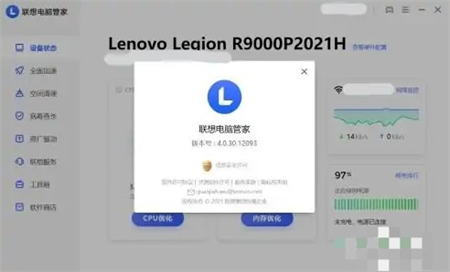
以上就是联想win11更新以后怎么打开养护充电方法介绍的内容,大家可以参考设置打开哦。
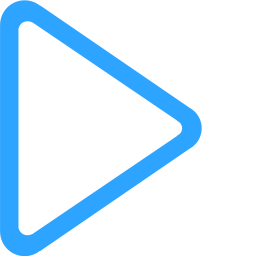
大小:26.37 MB
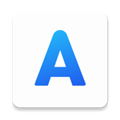
大小:44.49M

大小:4.5M

大小:21.4M

大小:146.9M